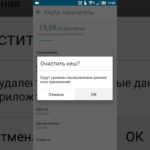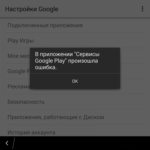Kako oporaviti izbrisanu igru na tabletu
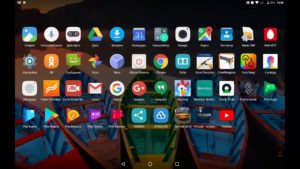 Instaliranje i deinstaliranje aplikacija na većini Android uređaja obavlja se s nekoliko klikova na odgovarajuće gumbe. Nije ni čudo da se korisnici raznih uređaja koji koriste ovaj OS često susreću s problemom poput slučajnog ili namjernog brisanja aplikacija koje bi kasnije mogle biti potrebne. Ovaj članak će vam reći kako vratiti igru ili program koji je izbrisan s vašeg tableta ili pametnog telefona.
Instaliranje i deinstaliranje aplikacija na većini Android uređaja obavlja se s nekoliko klikova na odgovarajuće gumbe. Nije ni čudo da se korisnici raznih uređaja koji koriste ovaj OS često susreću s problemom poput slučajnog ili namjernog brisanja aplikacija koje bi kasnije mogle biti potrebne. Ovaj članak će vam reći kako vratiti igru ili program koji je izbrisan s vašeg tableta ili pametnog telefona.
Sadržaj članka
Zašto aplikacije ili igre mogu nestati s tableta
Prvo morate shvatiti zašto su igre ili aplikacije uklonjene s tableta. Nekoliko je razloga za to:
- slučajno brisanje igre;
- namjerno uklanjanje aplikacije;
- "vratite" uređaj na tvorničke postavke, brišući sve informacije iz njegove memorije;
- djelovanje virusa tzv.
- antivirusni softver, koji iz ovog ili onog razloga može smatrati određeni program štetnim za sustav i ukloniti ga ako je korisnik dao odgovarajuću dozvolu.
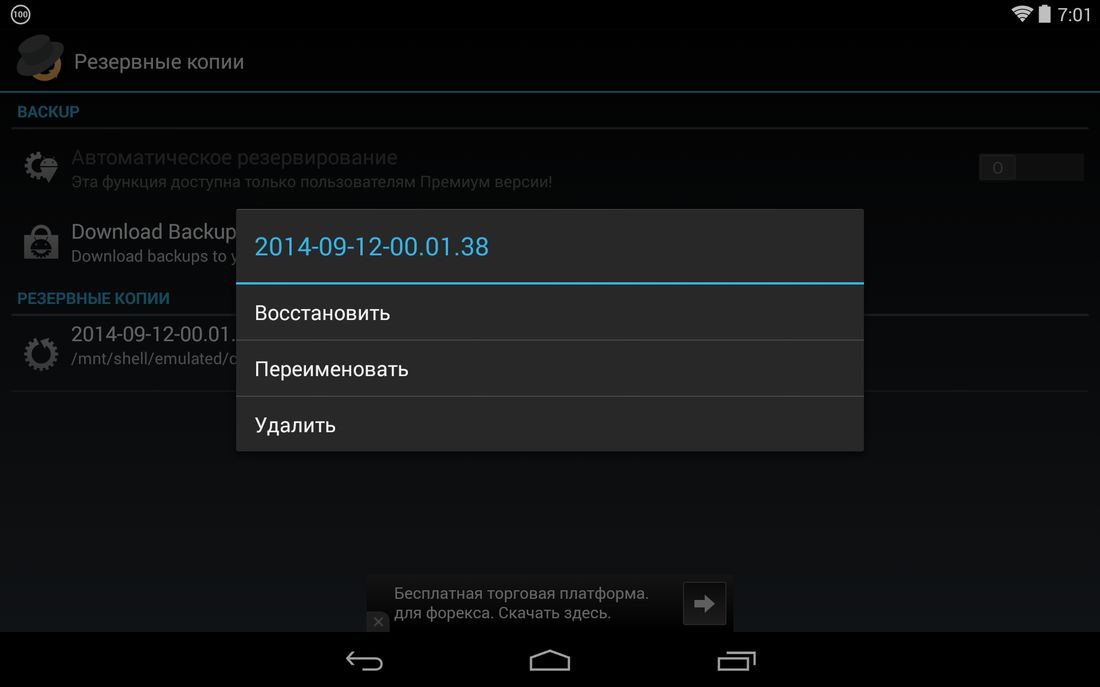
Kako vratiti izbrisanu igru: rješenja problema
Stručnjaci iz Googlea već duže vrijeme brinu o ovom problemu za korisnike. Činjenica je da se svi programi ikada preuzeti na pametni telefon ili tablet spremaju u podatke vašeg osobnog Google Play računa.
Pažnja! Ako je program preuzet putem veze treće strane, a ne putem vašeg računa, nećete ga moći vratiti metodom opisanom u nastavku.
Kako biste ponovno instalirali izbrisanu igru, trebali biste:
- pokrenite Google Play;
- pozovite izbornik u njemu, a zatim idite na karticu "Moje aplikacije i igre";
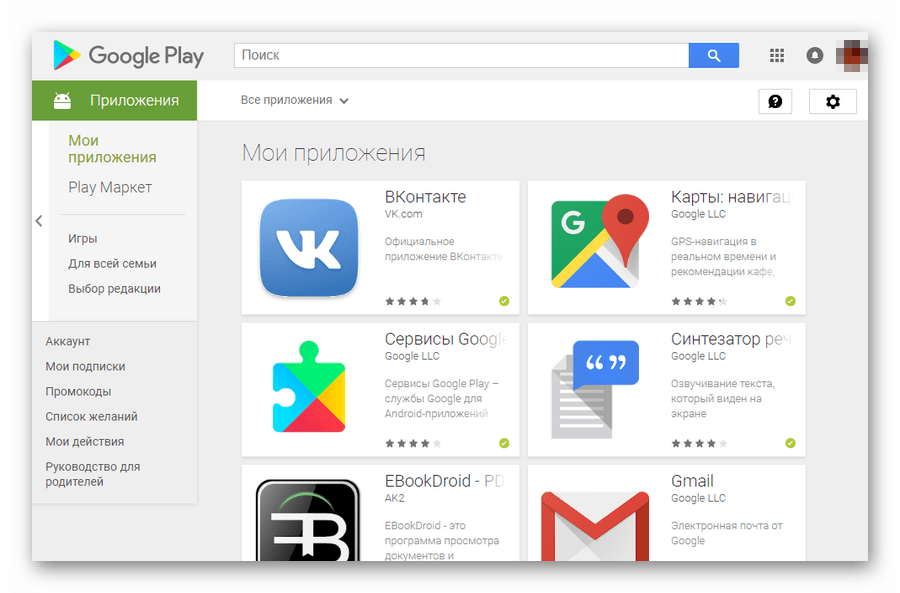
- u prozoru koji se pojavi kliknite na riječ "Sve";
- odaberite potrebne stavke s ponuđenog popisa;
- klikom na naziv aplikacije idite na zaslon instalacije;
- preuzeti i instalirati udaljenu igru ili softver.
Pažnja! Aplikacije navedene na vašem računu navedene su kronološkim redoslijedom instalacije, od najnovije (na vrhu) do najstarije (na dnu).
Ako na popisu ne možete pronaći ime koje tražite, vrijedi provjeriti s kojeg je računa preuzeto. Ova metoda vraćanja aplikacije može pomoći ako je "povezana" s Google Play računom. Poznati su slučajevi uklanjanja programa s Google Playa za sve korisnike, au ovom slučaju samo će preuzimanje s resursa treće strane pomoći pri instaliranju uslužnog programa.
Je li moguće oporaviti izbrisane fotografije ili galeriju na tabletu?
Kako biste oporavili fotografije ili druge datoteke na bilo kojem Android uređaju, postoji nekoliko načina. Prvi i najlakši je korištenje pohrane u oblaku. U tom slučaju korisnik sinkronizira datoteke uređaja s posebnom pohranom na Internetu, pa čak i ako izgubi tablet ili pametni telefon, lako ih je vratiti.
Također možete vratiti datoteke pomoću posebnog softvera. Jedan od najkorisnijih programa u tom pogledu je program Recuva. Kako biste vratili izgubljene fotografije, video ili audio datoteke, morate:
- instalirajte uslužni program na svoje računalo;
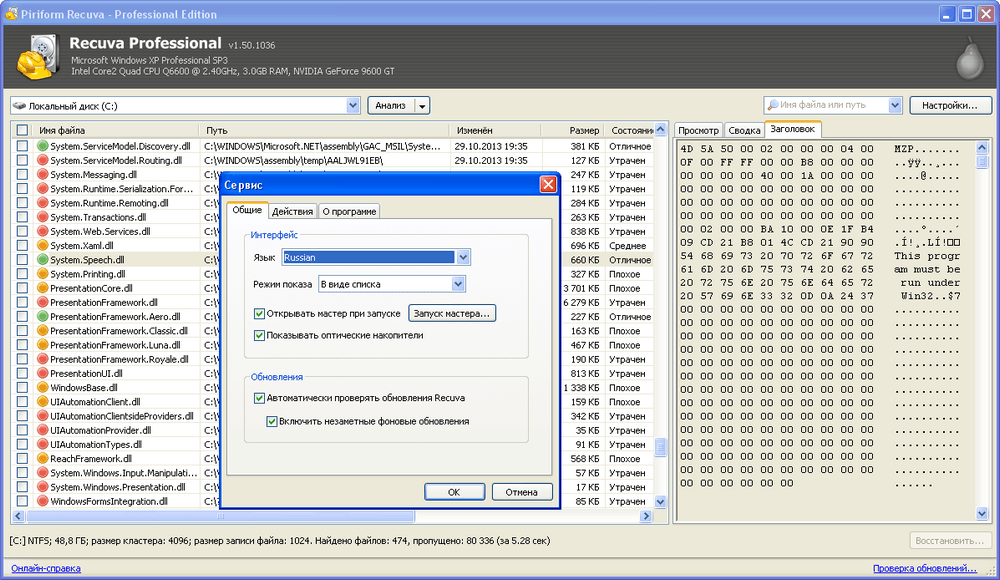
- povežite svoj Android uređaj s računalom;
- odaberite vrstu datoteka koje želite vratiti kroz program;
- navedite približno mjesto pohrane izbrisanih datoteka;
- odaberite funkciju dubinske analize;
- Na ponuđenom popisu odaberite datoteke koje želite vratiti.
Pažnja! Na Internetu, osim gore opisanog uslužnog programa, postoji mnogo programa koji mogu vratiti izbrisane datoteke, au većini slučajeva korištenje dva ili tri programa dovodi do pozitivnog rezultata. Primjeri takvog softvera uključuju pomoćne programe Undelete, Dr. Fone ili Recovery PRO. Većina tih programa koristi različite principe oporavka datoteka, što objašnjava mogućnost da jedan od uslužnih programa "radi" kada je drugi "nemoćan".
Ako govorimo o oporavku podataka s tableta, tada prije nastavka oporavka datoteka morate omogućiti način rada "USB Debugging" na uređaju. Ovaj će način rada pomoći programima za oporavak, ali pronalaženje postaje pravi problem za mnoge korisnike.
To se može učiniti korištenjem takozvanog Developer Mode. Aktivira se na poseban način. Kako biste ušli u način rada za razvojne programere, morate otići na “Postavke – O uređaju – Broj međuverzije”. Zadnju stavku morate pritisnuti nekoliko puta (obično oko 7). Kada se aktivira željeni način rada, morate se vratiti na postavke uređaja i potvrditi okvir pored "USB Debugging".
Vrijedno je napomenuti da čak ni najmoćniji i najmoderniji uslužni programi ne mogu vratiti sve datoteke koje su ikada bile prisutne na uređaju. Većina njih prilikom pokretanja prikazuje popis samo onih datoteka koje nisu trajno izbrisane i još uvijek su dostupne za oporavak.Ako su izgubljeni podaci bili od posebne važnosti, možete se pokušati obratiti stručnjacima da ih vrate, ali čak ni ovdje obično nema 100% jamstva da će se potrebne datoteke vratiti.